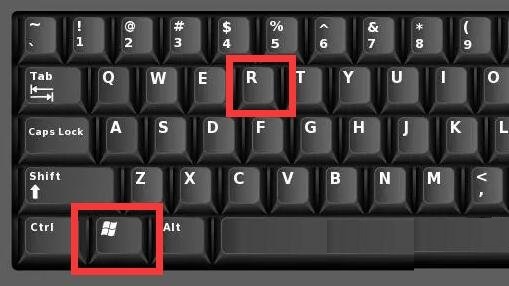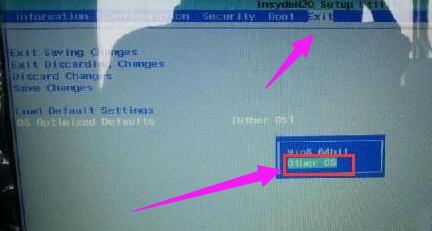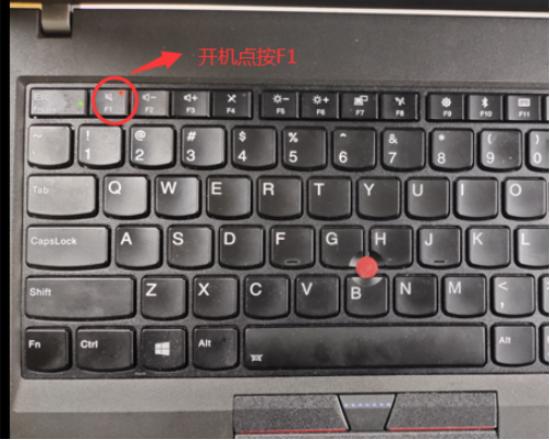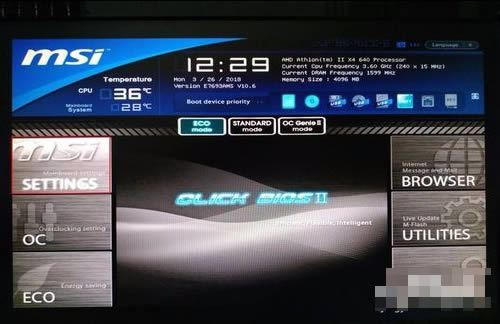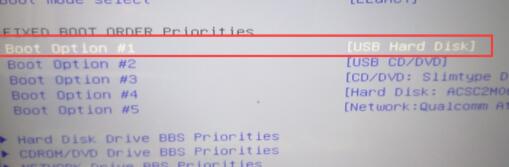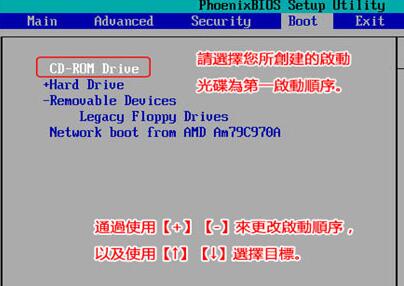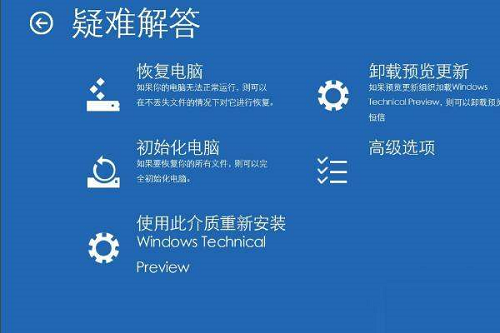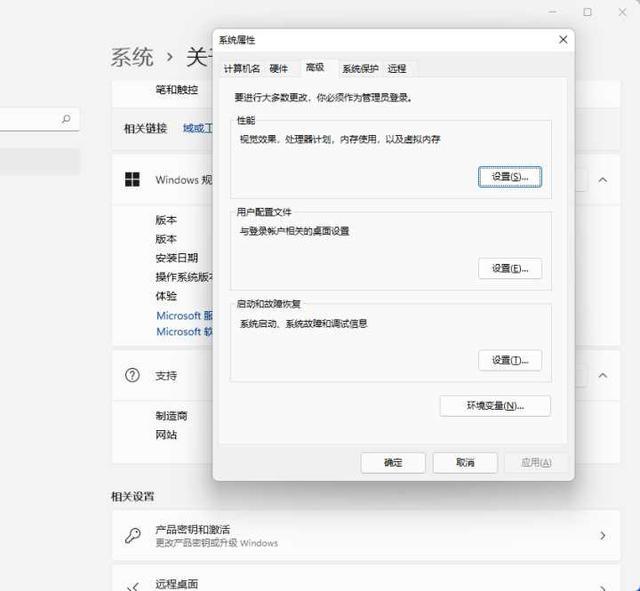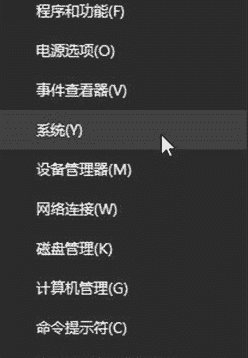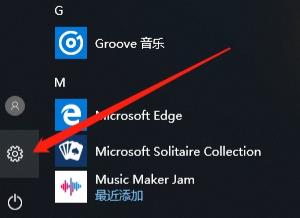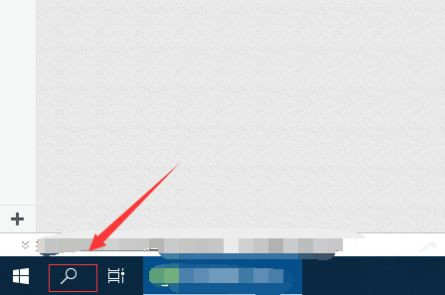有朋友知道win11中如何关闭系统更新提示吗?今天,边肖将解释如何在win11中关闭系统更新提示。如果你有兴趣,让我们和边肖一起看看吧,希望能帮助到大家。
Win11如何关闭系统更新提示:
方法一
1.首先在开始菜单中找到“系统设置”。
 2,然后输入windows Update选项。
2,然后输入windows Update选项。
: 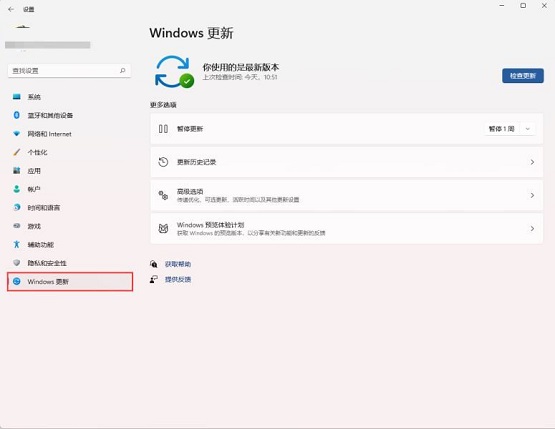 3.进入更新界面后,点击暂停更新,选择暂停更新时间关闭更新。
3.进入更新界面后,点击暂停更新,选择暂停更新时间关闭更新。
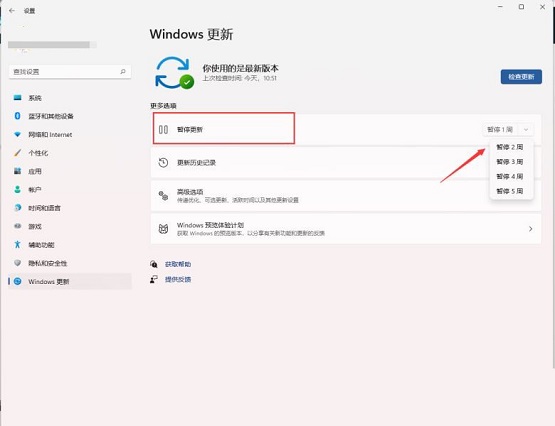 方法2
方法2
1.使用“win”和“r”组合键调用操作。
:  2.运行时输入“services.msc”并确认打开服务栏。
2.运行时输入“services.msc”并确认打开服务栏。
: 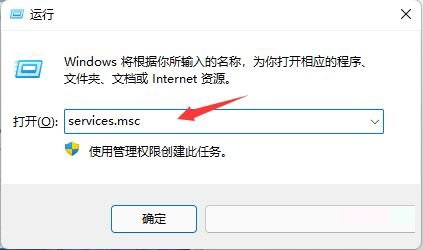 3.在服务中找到“windows update”,双击打开。
3.在服务中找到“windows update”,双击打开。
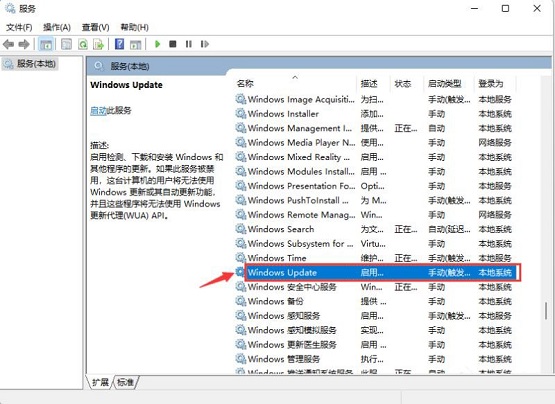 4,然后将启动类型更改为“禁用”并单击“停止”。
4,然后将启动类型更改为“禁用”并单击“停止”。
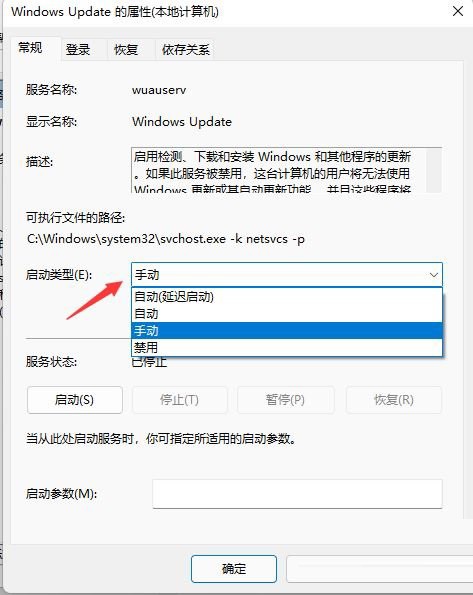
未经允许不得转载:探秘猎奇网 » win10关闭自动更新win11(如何关闭win11家庭版自动更新)

 探秘猎奇网
探秘猎奇网 office2019永久激活工具(windows神龙版激活工具)
office2019永久激活工具(windows神龙版激活工具) 日历表2023日历,运势最旺的有哪些人呢
日历表2023日历,运势最旺的有哪些人呢 大连海参养殖户发现间谍装置,国家高度警惕
大连海参养殖户发现间谍装置,国家高度警惕 刺猬吃什么食物?刺猬的生活习性是什么?
刺猬吃什么食物?刺猬的生活习性是什么? 拿铁是什么咖啡,酱香拿铁日销一亿,瑞幸为何成为爆款之王?
拿铁是什么咖啡,酱香拿铁日销一亿,瑞幸为何成为爆款之王? win10回收站清空的文件能恢复吗(win10回收站清空的文件怎么找回来)
win10回收站清空的文件能恢复吗(win10回收站清空的文件怎么找回来) cad打开时弹出对话框(cad h不弹出对话框)
cad打开时弹出对话框(cad h不弹出对话框) 北瓜一般指什么瓜,为什么没有北瓜?北瓜和南瓜的区别
北瓜一般指什么瓜,为什么没有北瓜?北瓜和南瓜的区别